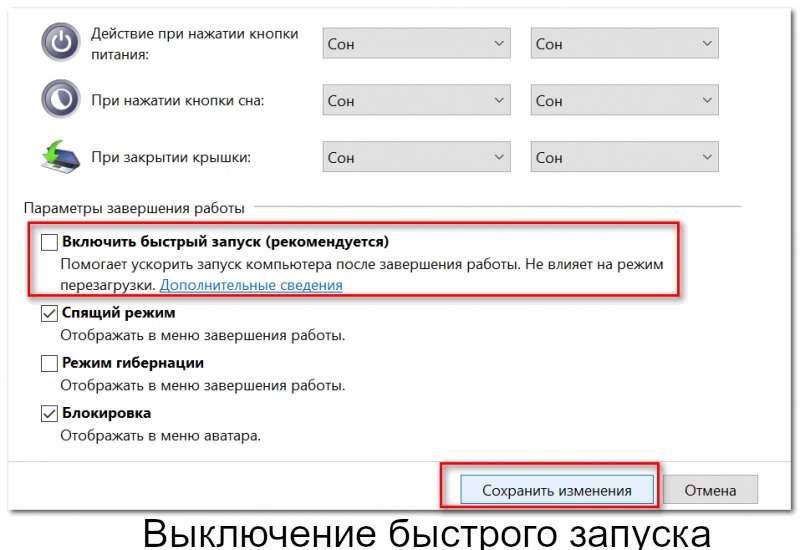Maraming tao ang narinig na mayroong isang bagay tulad ng mga bios sa isang laptop o computer. Bakit kinakailangan at kung paano makapasok dito, basahin ang artikulo.
Bakit kailangan ang bios
Sa anumang laptop o computer, ang programa ng BIOS ay responsable para sa pagpapalitan ng data sa anumang mga aparato. Magsisimula ito bago pa man i-on ang screen at humihingi ng anumang mga aksyon ng gumagamit.
Ang pangunahing layunin nito ay ang paunang pagsubok ng kagamitan, pagtukoy ng komposisyon nito, at pag-configure ng mga panloob na mga parameter. Upang mabago nang manu-mano ang ilang mga setting ng system sa BIOS sa isang laptop o computer mayroong isang espesyal na menu. Ngunit kung ipinasok mo ito sa computer nang simple (karaniwang ang pindutan ng DEL sa keyboard, pinindot sa boot), kung gayon ang mga tagagawa ng mga pagpipilian sa mobile computer ay palitan kung minsan.
Ito ay dahil sa ang katunayan na ang mga portable na aparato ay madalas na mas sensitibo sa mga pagbabago sa ilang mga parameter. Halimbawa, ang mga nauugnay sa sistema ng paglamig ng aparato. Ang kanilang hindi tamang mga halaga ay maaaring humantong sa pagkabigo nito.
Kaya't bakit gagamitin ang menu na ito kung madalas silang makapinsala sa isang napaka-mamahaling aparato? Sa loob lamang nito maaari mong baguhin ang mga bagay tulad ng pagkakasunud-sunod ng mga aparato mula sa kung saan ang operating system ay naglo-load. Halimbawa, i-install ito mula sa isang flash o sd drive.
Paano ipasok ang menu ng mga setting ng bios sa hp laptop
Sa katunayan, ang pagbubukas ng menu ng mga setting ng BIOS ng isang tagagawa ng mga laptop ay nakatali sa isang key sa lahat ng kanilang mga modelo. Sa kasong ito, ang HP ay walang pagbubukod. Ipasok ang BIOS ng mga mobile device ng kumpanyang ito na pinapayagan ang pinindot na F10 key kapag binuksan mo ang aparato.
Kung hindi gumagana ang pamamaraang ito, maaari mong subukang gamitin ang pindutan ng ESC. Paano ipasok ang menu ng BIOS sa isang hp laptop:
- Kung naka-on ang laptop, dapat itong i-off.
- Ang pindutan ng F10 ay pinindot, at nang hindi ilalabas ito, ang power button. May mga oras na maaari kang makapasok sa bios nang madalas sa pamamagitan ng pagpindot sa F10 pagkatapos simulan ang mobile computer.
Tandaan Kung ang F10 ay hindi gumana, at ang operating system ay naka-booting, kailangan mong patayin muli ang aparatong mobile at subukang i-restart ito, ngunit hawak na ang key ng ESC. Mayroong mga kaso kapag kailangan mo munang pindutin ang ESC, at mayroon na kapag ang BIOS prompt ay nawala - F10.
May isang maliit na nuance. Sa mga modernong modelo, kung naka-install ang Windows 8 o 10, ang pamamaraang ito ay maaaring hindi gumana. Ito ay dahil sa ang katunayan na ang mga operating system na ito ay gumagamit ng "mabilis na boot", kung saan ang operating system ng aparato mula sa Microsoft ay ginagawang pagsasaayos ng aparato. Kung kailangan mo pa ring makapasok sa paunang programa ng pag-setup, hindi mo na kailangang patayin ang mobile computer, ngunit gawin itong labis na labis mula sa OS, at sa sandaling ito ay magsisimula pagkatapos nito, mag-click sa alinman sa mga pindutan na inilarawan.
May isang pagpipilian upang huwag paganahin ang mabilis na pagsisimula ng Windows. Upang gawin ito, pindutin ang kanang pindutan sa menu ng pagsisimula (karaniwang ang icon mula sa mga kahon sa ibabang kaliwang sulok). Mula sa window na lilitaw, piliin ang "Control Panel" kung mayroon kang Windows 8 o 8.1.
Kapag gumagamit ng bersyon ng Microsoft na bersyon 10, walang ganoong item sa menu. Sa halip, gamitin ang "Mga Opsyon". Sa kaso ng walong, ang item na "Power" ay magiging interesado, ngunit sa nangungunang sampung sa "Mga Setting ng Windows" pupunta sila sa puntong "System", kung saan pinili nila ang "Power and sleep mode" at nasa loob nito na "Mga advanced na setting ng kuryente". Karagdagan, ang lahat ng mga aksyon ay ginanap nang pantay sa lahat ng tatlo. Sa kaliwa, piliin ang "Power Button Operation". Doon, tinanggal ang checkmark na may "Paganahin ang mabilis na paglulunsad (inirerekumenda)" ay tinanggal. Pindutin ang "I-save" - lahat, ang mabilis na pagsisimula ay hindi pinagana.Maaari mong mai-overload ang laptop at pumunta sa BIOS.
Sa pamamagitan ng paraan, kung ikaw ay masyadong tamad upang pumunta sa paligid ng menu, maaari mong mapabilis ang paglulunsad ng item na ito nang medyo. Upang gawin ito, pindutin ang pindutan ng "WIN" (mga parisukat sa keyboard) at nang hindi ilalabas ito "R". Lumilitaw ang window ng Run. Sa loob nito kailangan mong i-type ang utos na "powercfg.cpl", nang walang mga quote. Pagkatapos ay "OK." Kung ano ang susunod na nauna nang inilarawan.
Kung ang mga mabilis na pagpipilian ng paglulunsad na ito ay hindi aktibo at hindi tumugon sa mga pag-click, pagkatapos ay mag-click sa parehong pahina, sa puntong "Baguhin ang mga setting na kasalukuyang hindi magagamit" (kung saan iginuhit ang isang maliit na kalasag).
Paggamit ng mga bintana
May isa pang pagpipilian, kung paano buksan ang BIOS sa isang mobile computer. Maaari itong gawin mula sa Windows operating system mismo. Posible lamang na gawin ito sa ilalim ng mga kundisyon kung ang naka-install na sistema ay may isang bersyon na hindi bababa sa 8, at ang bios ng mobile device ay sumusuporta sa UEFI (na ginagawa sa maraming mga modelo na ngayon ay ginawa). Upang gawin ito:
- Sa pindutan ng "Start", kailangan mong pindutin ang kanang pindutan ng mouse.
- Sa menu na lilitaw, piliin ang "Mga Opsyon."
- Interesado sila sa item na "Update at Security", kung saan kailangan mong pumunta sa seksyong "Recovery".

- Sa kanan magkakaroon ng isang pindutan na "I-restart ngayon", kung saan kailangan mong gumawa ng isang pag-click.
- Ang pag-reboot ng Windows at sa pagsisimula ay magbibigay ng window ng pagpili sa isang asul na background na may maraming mga pindutan. Interesado sa isa na nagsasabing "Pag-troubleshoot".
- Matapos ang pag-click dito, pupunta ka sa menu ng diagnostic.
- Susunod na "Advanced na Opsyon"
- At pagkatapos ng pag-click sa piliin ang "Mga Setting ng firm ng UEFI".
Magsisimula ulit ang Windows at agad na ipasok ang BIOS.
Iba pang mga susi
Sa kaso kung walang tumutulong upang ipasok ang menu ng BIOS, maaari mong subukan ang iba pang mga pangunahing kumbinasyon sa pagsisimula: F6, F10, F12. Bagaman ang kanilang paggamit ay mas karaniwan sa mga tagagawa ng iba pang mga tatak.